Kā labot Jums nav atļaujas saglabāt šajā vietā operētājsistēmā Windows

Kad Windows parāda kļūdu “Jums nav atļaujas saglabāt šajā vietā”, tas neļaus jums saglabāt failus vajadzīgajās mapēs.
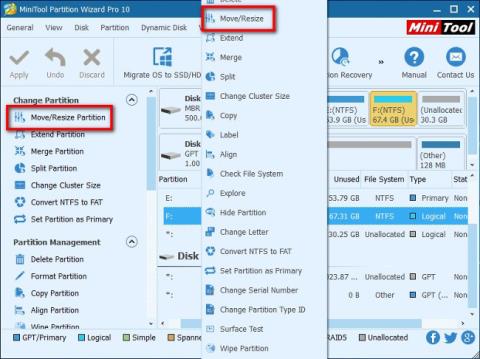
MiniTool Partition Wizard ir pilnīgi bezmaksas nodalījumu pārvaldības programmatūra, kas var palīdzēt pārvaldīt diska vietu ar augstu efektivitāti. Tās funkcija Move/Resize Partition var viegli mainīt nodalījumu lielumu un novietojumu sistēmā Windows. Tas palīdz:
1. Paplašiniet nelielu nodalījumu vai samaziniet lielu nodalījumu sistēmā Windows, kurā nav ietverti "Paplašināt skaļumu" un "Samazināt skaļumu".
2. Paplašiniet vai samaziniet FAT nodalījumu operētājsistēmās Windows Vista, Windows 7, Windows Server 2008 utt.
3. Paplašiniet nodalījumu līdz blakus esošai neformatētai vai brīvai vietai.
4. Paplašiniet primāro nodalījumu, lai atbrīvotu blakus esošo vietu.
5. Pārvietojiet neformatētu vietu vai blakus esošo brīvo vietu uz nodalījumu, kuru vēlaties paplašināt.
6. Pārvietojiet noteiktu nodalījumu "sliktajā" zonā uz drošu vietu.
Kā pārvietot nodalījumus vai mainīt to izmērus
Kopumā funkcija Move/Resize Partition ietver 3 funkcijas - saraut nodalījumu, paplašināt nodalījumu un pārvietot nodalījumu. Apskatīsim funkcijas sīkāk.
1. darbība: pēc veiksmīgas lejupielādes un instalēšanas palaidiet MiniTool Partition Wizard , lai piekļūtu galvenajam interfeisam.
2. darbība: atlasiet nodalījumu, kuru vēlaties izveidot, un kreisajā panelī iespējojiet "Move/Resize Partition" vai labās pogas izvēlnē atlasiet "Pārvietot/Mainīt izmērus".

3. darbība: zilā josla apzīmē nodalījumu, bet tukšā zona ir neformatēta vieta. Izpildiet šīs darbības un noklikšķiniet uz " OK ", lai atgrieztos galvenajā saskarnē.


Piezīme. Sadaļā Move/Resize Partition saskarnē redzams, ka pēc noklusējuma ir atlasīta opcija "Using Enhanced Data Protection Mode" . Lūdzu, nenoņemiet atzīmi no šī vienuma, lai nodrošinātu vislabāko datu aizsardzību.
4. darbība: no galvenās saskarnes mēs varam priekšskatīt atlasīto nodalījumu un mainīt tā pozīciju. Pēc tam noklikšķiniet uz pogas " Lietot " augšējā kreisajā stūrī, lai lietotu izmaiņas.

Iepriekš ir sniegti norādījumi par funkciju Move/Resize Partition funkcija MiniTool Partition Wizard.
Novēlam veiksmi!
Kad Windows parāda kļūdu “Jums nav atļaujas saglabāt šajā vietā”, tas neļaus jums saglabāt failus vajadzīgajās mapēs.
Syslog Server ir svarīga IT administratora arsenāla sastāvdaļa, it īpaši, ja runa ir par notikumu žurnālu pārvaldību centralizētā vietā.
Kļūda 524: iestājās taimauts ir Cloudflare specifisks HTTP statusa kods, kas norāda, ka savienojums ar serveri tika slēgts taimauta dēļ.
Kļūdas kods 0x80070570 ir izplatīts kļūdas ziņojums datoros, klēpjdatoros un planšetdatoros, kuros darbojas operētājsistēma Windows 10. Tomēr tas tiek parādīts arī datoros, kuros darbojas operētājsistēma Windows 8.1, Windows 8, Windows 7 vai vecāka versija.
Nāves zilā ekrāna kļūda BSOD PAGE_FAULT_IN_NONPAGED_AREA vai STOP 0x00000050 ir kļūda, kas bieži rodas pēc aparatūras ierīces draivera instalēšanas vai pēc jaunas programmatūras instalēšanas vai atjaunināšanas, un dažos gadījumos kļūdas cēlonis ir bojāts NTFS nodalījums.
Video plānotāja iekšējā kļūda ir arī nāvējoša zilā ekrāna kļūda. Šī kļūda bieži rodas operētājsistēmās Windows 10 un Windows 8.1. Šajā rakstā ir parādīti daži veidi, kā novērst šo kļūdu.
Lai paātrinātu Windows 10 sāknēšanu un samazinātu sāknēšanas laiku, tālāk ir norādītas darbības, kas jāveic, lai noņemtu Epic no Windows startēšanas un neļautu Epic Launcher palaist operētājsistēmā Windows 10.
Failus nevajadzētu saglabāt darbvirsmā. Ir labāki veidi, kā saglabāt datora failus un uzturēt kārtīgu darbvirsmu. Nākamajā rakstā tiks parādītas efektīvākas vietas, kur saglabāt failus operētājsistēmā Windows 10.
Lai kāds būtu iemesls, dažreiz jums būs jāpielāgo ekrāna spilgtums, lai tas atbilstu dažādiem apgaismojuma apstākļiem un mērķiem. Ja jums ir nepieciešams novērot attēla detaļas vai skatīties filmu, jums jāpalielina spilgtums. Un otrādi, iespējams, vēlēsities arī samazināt spilgtumu, lai aizsargātu klēpjdatora akumulatoru.
Vai jūsu dators nejauši pamostas un tiek parādīts logs ar uzrakstu “Pārbauda atjauninājumus”? Parasti tas ir saistīts ar programmu MoUSOCoreWorker.exe — Microsoft uzdevumu, kas palīdz koordinēt Windows atjauninājumu instalēšanu.








